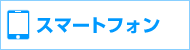空席照会から予約完了まで
- 1. 検索する
- スマートフォンで日本旅行のバスぷらざページから検索します。
日付、発着エリア、バス会社から検索できます。
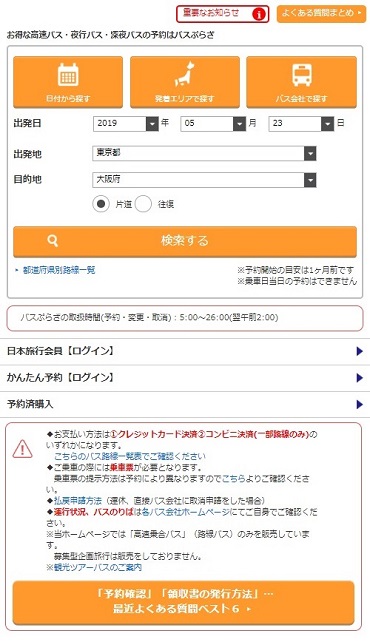
- 2. 往路路線選択
- 該当する路線が検索される。 ⇒ 高松エクスプレスを選択
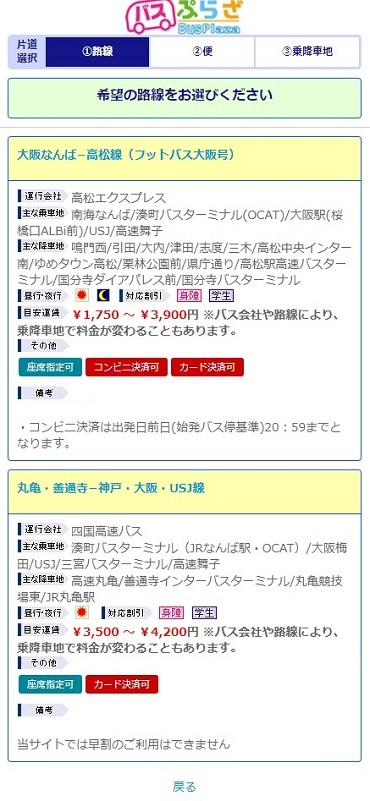
- 3. 往路便選択
- 往路便が検索される ⇒ 希望便を選択する
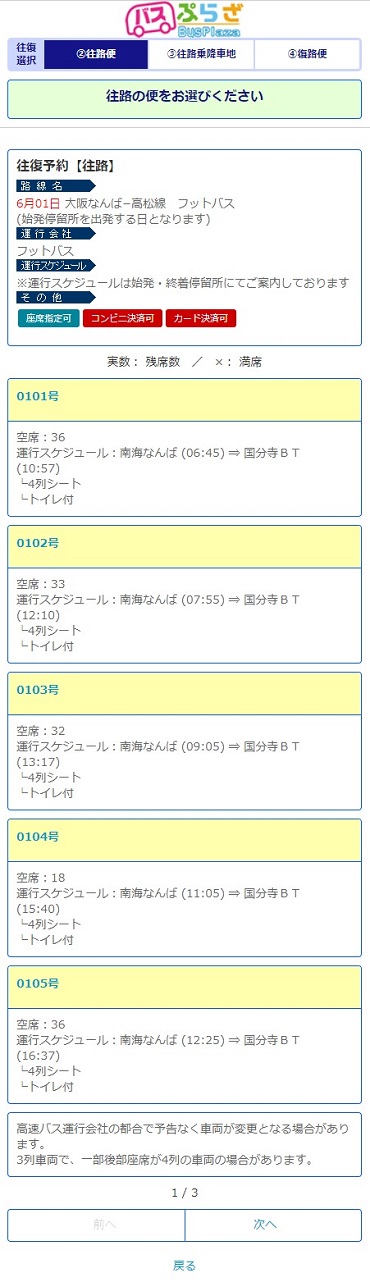
- 4. 往路乗降車地選択
- 希望する乗降車地を選択 ⇒ 復路の日付を選択 ⇒ 次へ(復路選択画面)
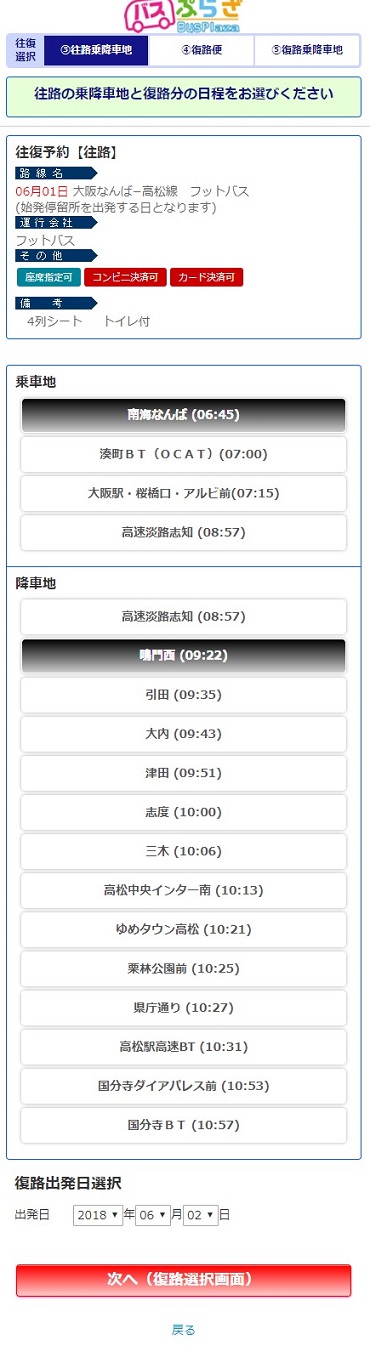
- 5. 復路便選択
- 復路便が検索される ⇒ 希望便を選択する
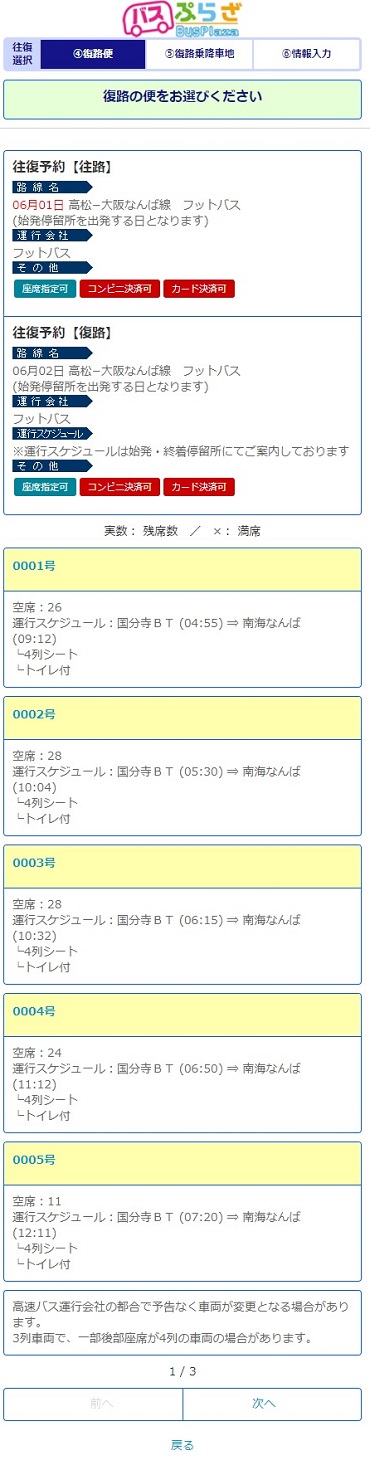
- 6. 復路乗降車地選択
- 希望する乗降車地を選択および人数を入力 ⇒
座席指定選択ができる路線については下記のように表示される。
・座席指定をするを選択⇒7. 座席選択参照
・座席はお任せで予約へ選択⇒自動で席番が振られる
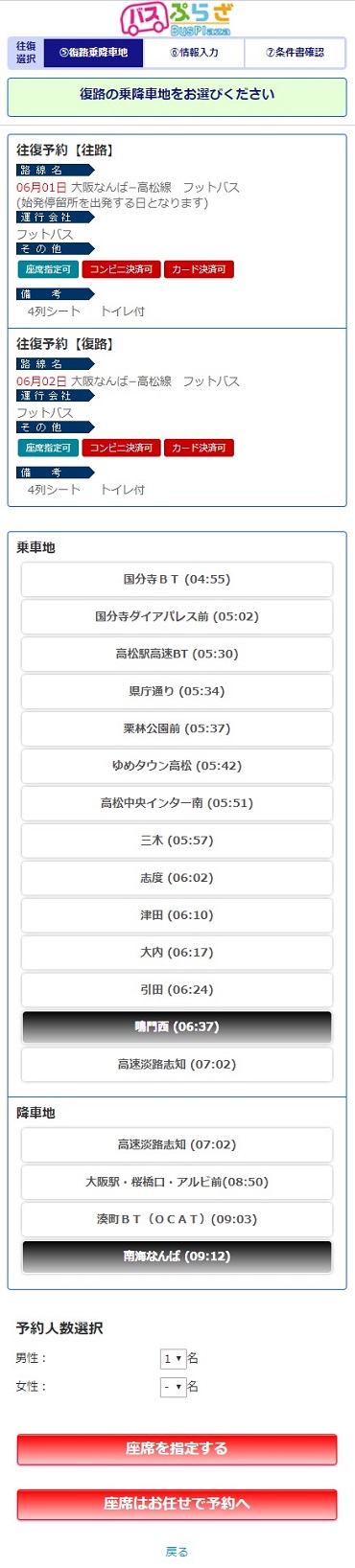
- 7. 座席選択
- 選択可能な席が表示される。
・往復便ともに選択希望の席にチェックをつける。 ⇒ 予約入力へ
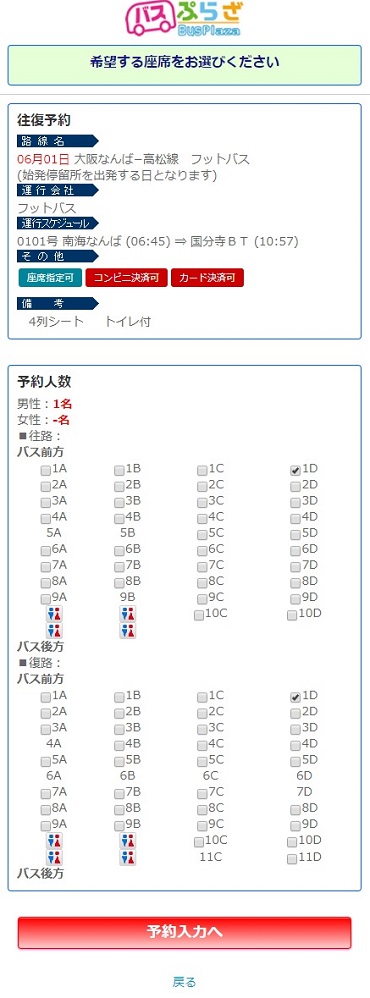
- 8. 認証
- 会員認証画
・会員ログイン(既存会員)
・新規会員登録
・かんたん予約(ゲスト予約)
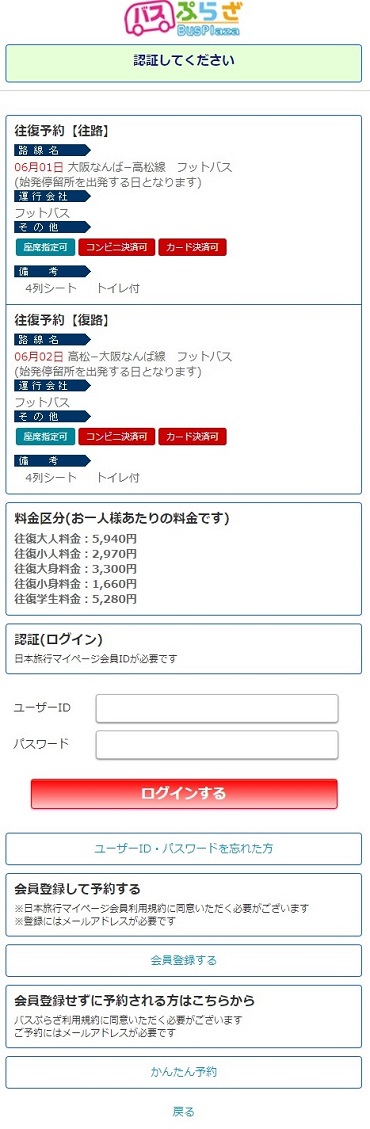
- 9. 予約内容確認
- 利用者情報入力する。 ⇒ 取引条件確認

- 10. 取引条件確認
- 確認画面
同意要求 ⇒ カード決済画面へ

- 11. 決済情報入力
- ・カードでの支払い
カード情報入力を行う⇒決済
12.予約完了をご確認下さい。
・コンビニでの支払
コンビニでのお支払を選択した場合は、13.コンビニ決済方法のご案内をご確認ください。
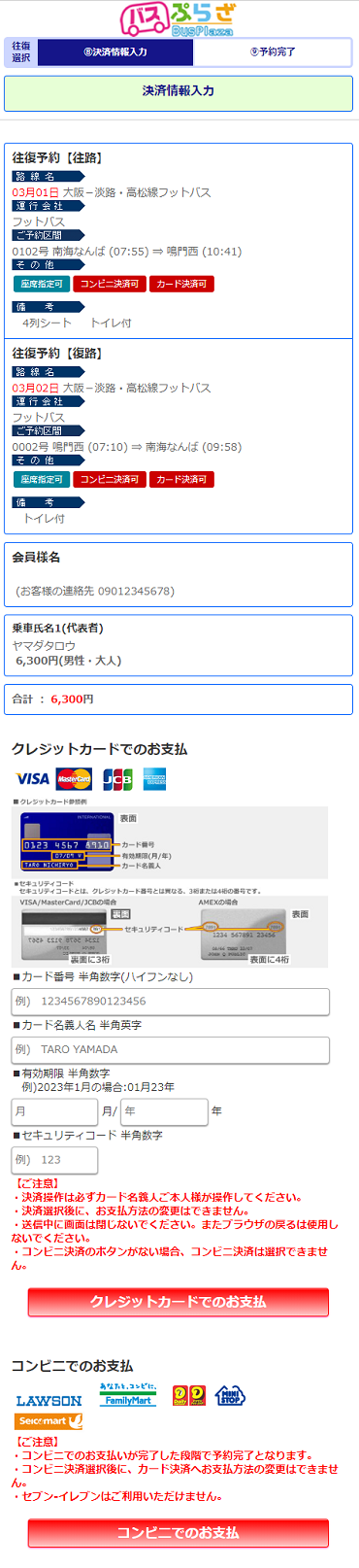
- 12.予約完了(カード決済)
-
※予約完了メールが届かない場合あるので、予約番号を必ずお控えください。
メールが届かない場合、下記の方法でマイページにログインください。
■会員登録の場合〜ID、パスワードでログイン
>>会員予約ログイン画面
>>ID、パスワードを忘れたときは
■かんたん予約の場合〜予約番号と電話番号でログイン
>>かんたん予約ログイン画面
※gmail⇒「プロモーション」タブに受信していることがあります。
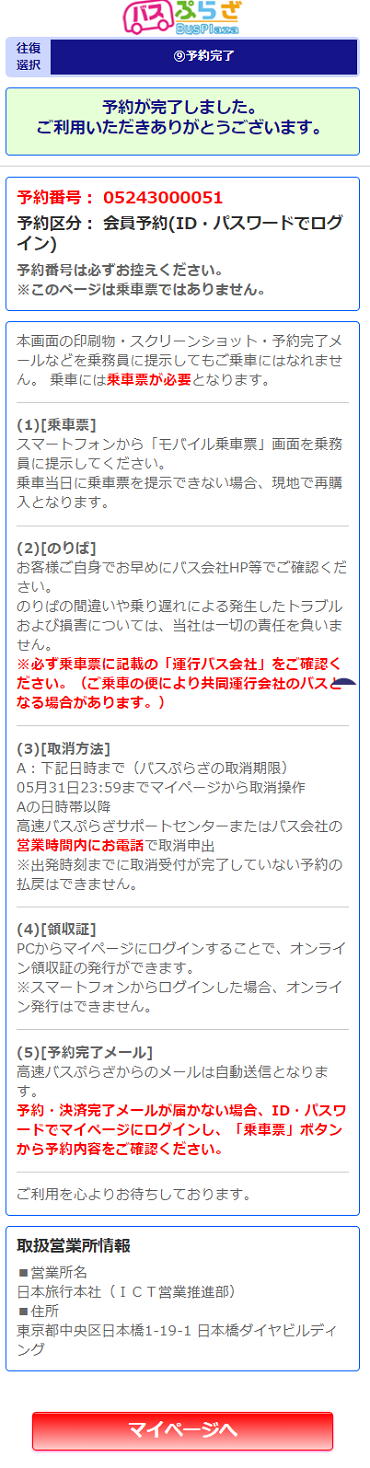
- 13. コンビニ決済方法のご案内
- コンビニでのお支払の選択が完了すると、コンビニ決済方法のご案内メールをお送りしています。

- 14.コンビニ決済方法の各種方法
ローソン
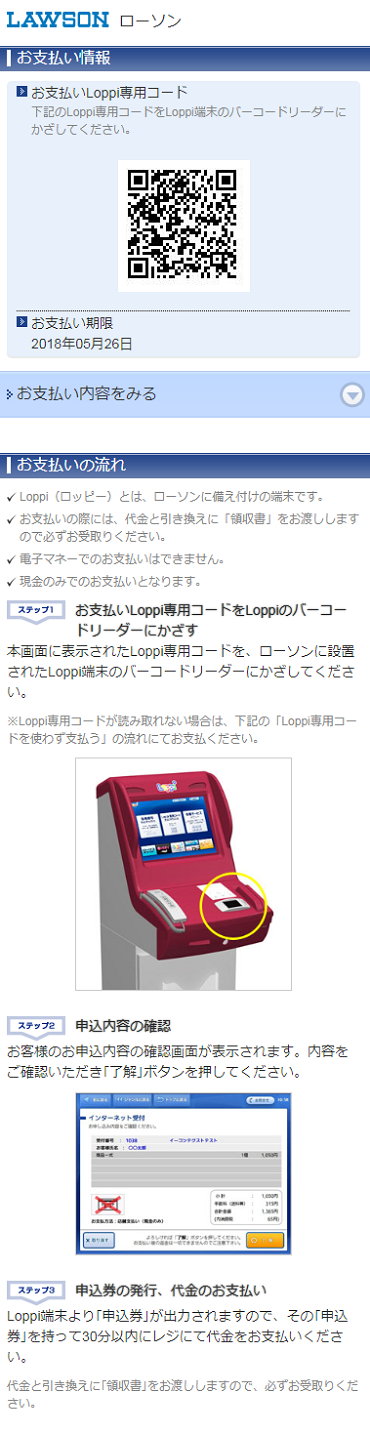
ミニストップ

ファミリーマート
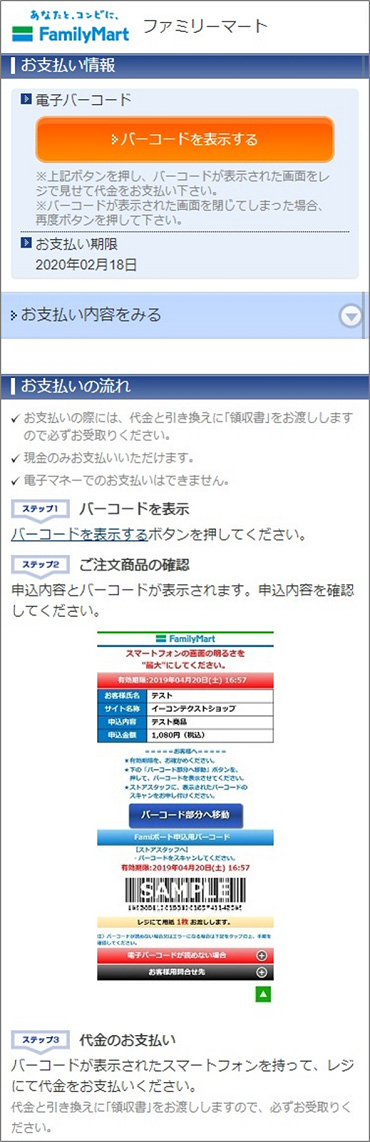
デイリーヤマザキ
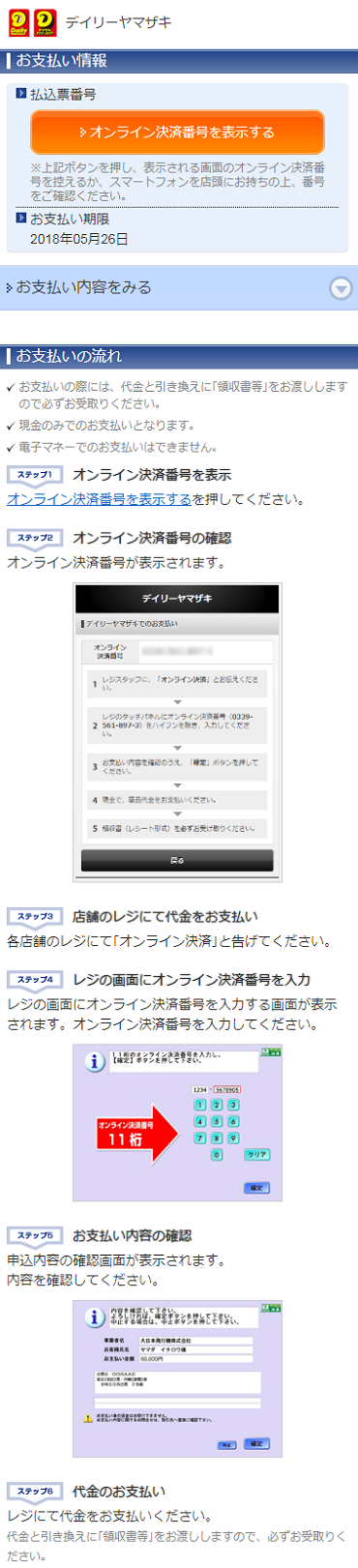
セイコーマート
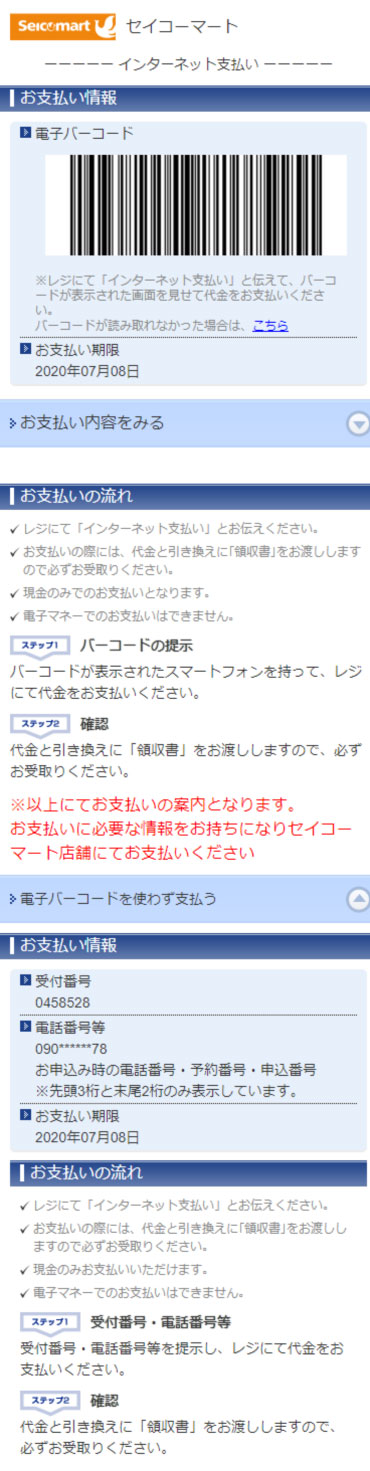
15.乗車票について
- (1)クレジットカード決済の場合
- ○「モバイル乗車票」画面提示
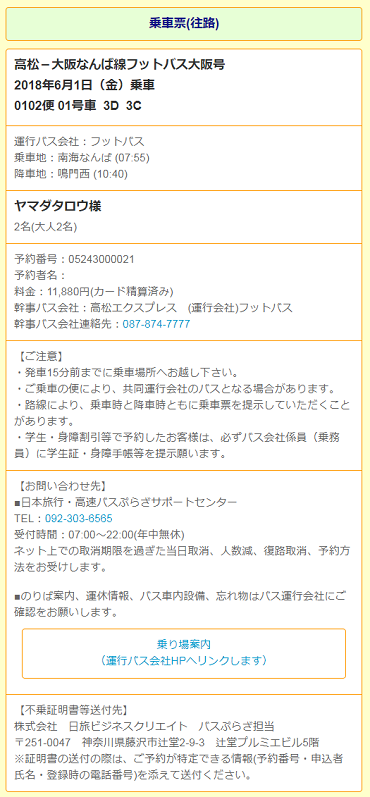
- (2)コンビニ決済の場合
-
コンビニでの決済完了がされると、
[日本旅行・高速バスぷらざ]コンビニ決済完了のお知らせ 兼 乗車票のお知らせという標題のメールが届きます。
ご乗車の際は必ずこのメールを印刷の上、乗務員に提示してご乗車ください。
(モバイルの場合は、このメール画面を乗務員に提示して、ご乗車ください。)
ご提示できない場合は、現地にて再購入いただくことになります。
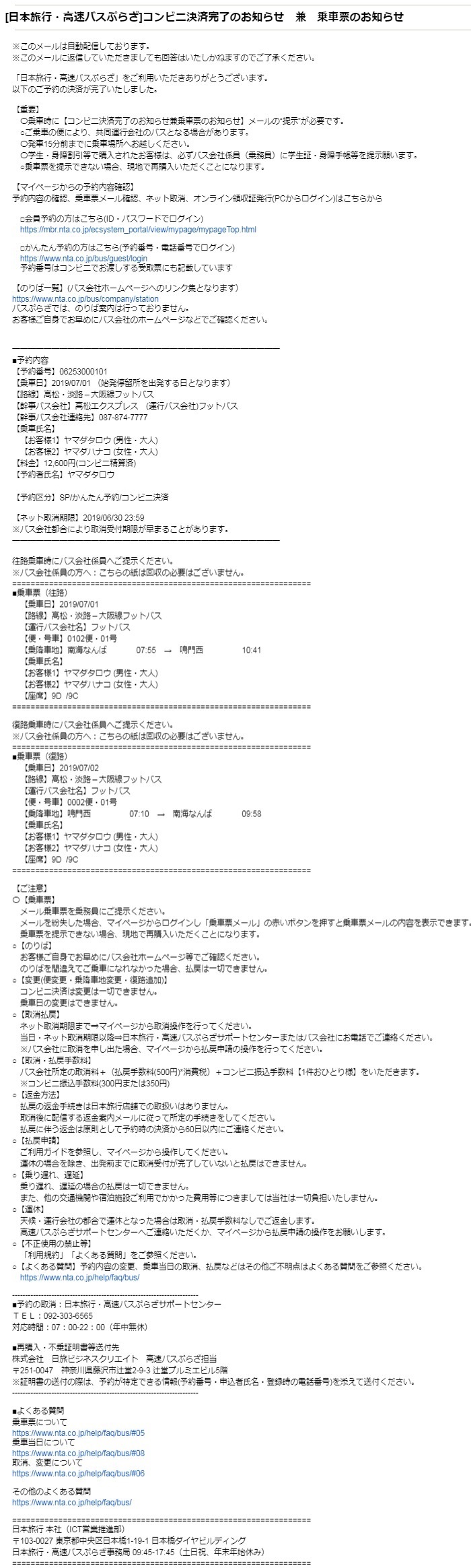
- ○マイページから表示したメール乗車票